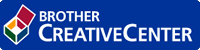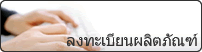หน้าหลัก > แนะนำเครื่องพิมพ์บราเดอร์ของคุณ > ภาพรวมของแผงควบคุม
ภาพรวมของแผงควบคุม
แผงควบคุมอาจแตกต่างกันไป ทั้งนี้ขึ้นกับรุ่นผลิตภัณฑ์ของคุณ
MFC-L2710DW/MFC-L2713DW/MFC-L2715DW/MFC-L2716DW
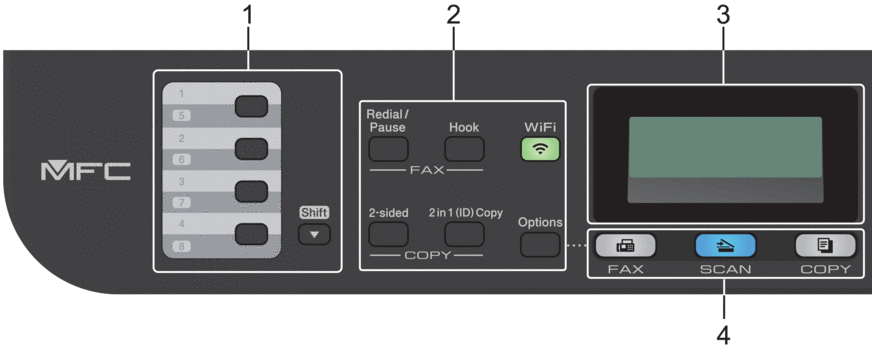
- ปุ่มสัมผัสครั้งเดียว
-
บันทึกและเรียกคืนหมายเลขแฟกซ์และโทรศัพท์สูงสุดแปดหมายเลข
เพื่อเข้าถึงหมายเลขแฟกซ์และโทรศัพท์แบบสัมผัสครั้งเดียวที่จัดเก็บไว้ รายการที่ 1-4 กดปุ่มสัมผัสครั้งเดียวที่กำหนดให้หมายเลขนั้น หมายเลขแฟกซ์และโทรศัพท์แบบสัมผัสครั้งเดียวที่จัดเก็บไว้ รายการที่ 5-8 กดค้างไว้ที่ Shift (Shift) ขณะที่คุณกดปุ่ม
- ปุ่มฟังก์ชัน
-
- Redial/Pause (โทรซ้ำ/พักสาย)
-
กดเพื่อโทรไปยังหมายเลขล่าสุดที่คุณโทรหา ปุ่มนี้จะแทรกการหยุดชั่วคราวเมื่อตั้งโปรแกรมการต่อเลขหมายอย่างรวดเร็ว หรือเมื่อโทรไปยังหมายเลขใดๆ ด้วยตนเอง
- Hook (วางสาย)
-
กด Hook (วางสาย) ก่อนการโทร เพื่อให้เครื่องโทรสารตอบรับ จากนั้นกด Start (เริ่ม)
ถ้าเครื่องอยู่ในโหมด แฟกซ์/โทร (F/T) และคุณยกหูโทรศัพท์ของเครื่องโทรศัพท์ภายนอกระหว่างที่มีเสียงเรียกเข้า F/T (เสียงเรียกเข้าเทียมแบบสองครั้ง) กด Hook (วางสาย) เพื่อสนทนา
- WiFi (สำหรับรุ่นไร้สาย)
-
กดปุ่ม WiFi และเริ่มต้นตัวติดตั้งระบบไร้สายในคอมพิวเตอร์ของคุณ ทำตามคำแนะนำบนหน้าจอเพื่อตั้งค่าการเชื่อมต่อเครือข่ายแบบไร้สายระหว่างเครื่องของคุณและเครือข่ายของคุณ
เมื่อไฟสถานะ WiFi ติดขึ้น เครื่องของบราเดอร์ได้เชื่อมต่อเข้ากับจุดการเข้าถึงแล้ว เมื่อไฟสถานะ WiFi กะพริบ แสดงว่าการเชื่อมต่อเครือข่ายแบบไร้สายขัดข้อง หรือเครื่องของคุณอยู่ระหว่างกระบวนการเชื่อมต่อกับจุดการเข้าถึงไร้สาย
- Resolution (ความละเอียด) (สำหรับเฉพาะบางรุ่น)
-
กดเพื่อเปลี่ยนความละเอียดของแฟกซ์
- 2 in 1 (ID) Copy (บัตรประจำตัว 2 ด้าน)
-
กดเพื่อทำสำเนาบัตรประจำตัวทั้งสองด้านในหน้าเอกสารหน้าเดียว
- 2-sided (2 ด้าน)
-
กดเพื่อทำสำเนาทั้งสองด้านของหน้ากระดาษ
- Options (ตัวเลือก)
-
กดเพื่อเข้าถึงการตั้งค่าชั่วคราวสำหรับแฟกซ์ การสแกน หรือการทำสำเนา
- หน้าจอแสดงผลแบบ LCD (ผลึกเหลว)
-
แสดงข้อความเพื่อช่วยให้คุณตั้งค่าและใช้งานเครื่องพิมพ์
- ถ้าเครื่องอยู่ในโหมดแฟกซ์ หน้าจอแสดงผลแบบ LCD จะแสดง:
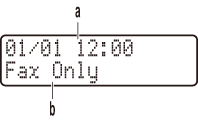
a. วันที่และเวลา
b. โหมดการรับ
- เมื่อคุณกด COPY (สำเนา) หน้าจอแสดงผลแบบ LCD จะแสดง
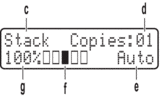
c. ชนิดสำเนา
d. จำนวนสำเนา
e. คุณภาพ
f. คอนทราสต์
g. อัตราส่วนการทำสำเนา
- ปุ่มโหมด
-
- FAX (แฟกซ์)
-
กดเพื่อสลับการทำงานของเครื่องไปเป็นโหมดโทรสาร
- SCAN (สแกน)
-
กดเพื่อสลับการทำงานของเครื่องไปเป็นโหมดสแกน
- COPY (สำเนา)
-
กดเพื่อสลับการทำงานของเครื่องไปเป็นโหมดทำสำเนา
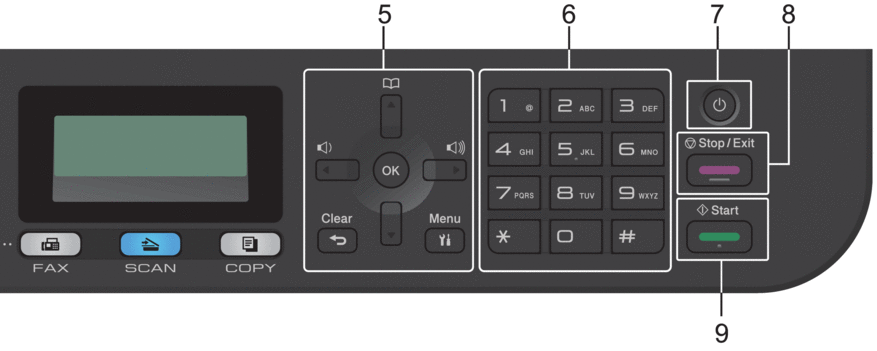
- ปุ่มเมนู
-
- Clear (ลบ)
-
กดเพื่อลบข้อมูลที่ใส่ หรือยกเลิกการตั้งค่าปัจจุบัน
- Menu (เมนู)
-
กดเพื่อเข้าถึงเมนูสำหรับการตั้งโปรแกรมเครื่องของคุณ
- OK
-
กดเพื่อจัดเก็บการตั้งค่าเครื่องของคุณ
 หรือ
หรือ 
-
กดเพื่อเลื่อนย้อนกลับหรือไปข้างหน้าในตัวเลือกของเมนู
 หรือ
หรือ 
-
- กดเพื่อเลื่อนขึ้นหรือลงผ่านเมนูและตัวเลือก
- กดเพื่อเปลี่ยนความละเอียดในโหมดแฟกซ์

-
กด
 เพื่อเข้าถึงหมายเลขโทรด่วน
เพื่อเข้าถึงหมายเลขโทรด่วน
- แป้นกดหมายเลข
-
- ใช้เพื่อโทรไปยังหมายเลขแฟกซ์และโทรศัพท์
- ใช้เป็นแป้นพิมพ์เพื่อใส่ข้อความหรือตัวอักษร
 เปิด/ปิด เครื่อง
เปิด/ปิด เครื่อง -
เปิดเครื่องโดยกดปุ่ม

ปิดเครื่องโดยกดค้างไว้ที่ปุ่ม
 หน้าจอแสดงผลแบบ LCD จะแสดง [Shutting Down (ปิดเครื่อง)] ค้างไว้เป็นเวลาไม่กี่วินาทีก่อนที่จะดับลง ถ้าคุณใช้โทรศัพท์ที่ต่อแยกจากตัวเครื่องหรือเครื่องตอบรับโทรศัพท์ (TAD) จะสามารถใช้งานได้เสมอ
หน้าจอแสดงผลแบบ LCD จะแสดง [Shutting Down (ปิดเครื่อง)] ค้างไว้เป็นเวลาไม่กี่วินาทีก่อนที่จะดับลง ถ้าคุณใช้โทรศัพท์ที่ต่อแยกจากตัวเครื่องหรือเครื่องตอบรับโทรศัพท์ (TAD) จะสามารถใช้งานได้เสมอ
- Stop/Exit (หยุด/ออก)
-
- กดเพื่อหยุดดำเนินการ
- กดเพื่อออกจากเมนู
- Start (เริ่ม)
-
- กดเพื่อเริ่มส่งแฟกซ์
- กดเพื่อเริ่มทำสำเนา
- กดเพื่อเริ่มสแกน
DCP-L2531DW/DCP-L2535DW/DCP-L2550DW
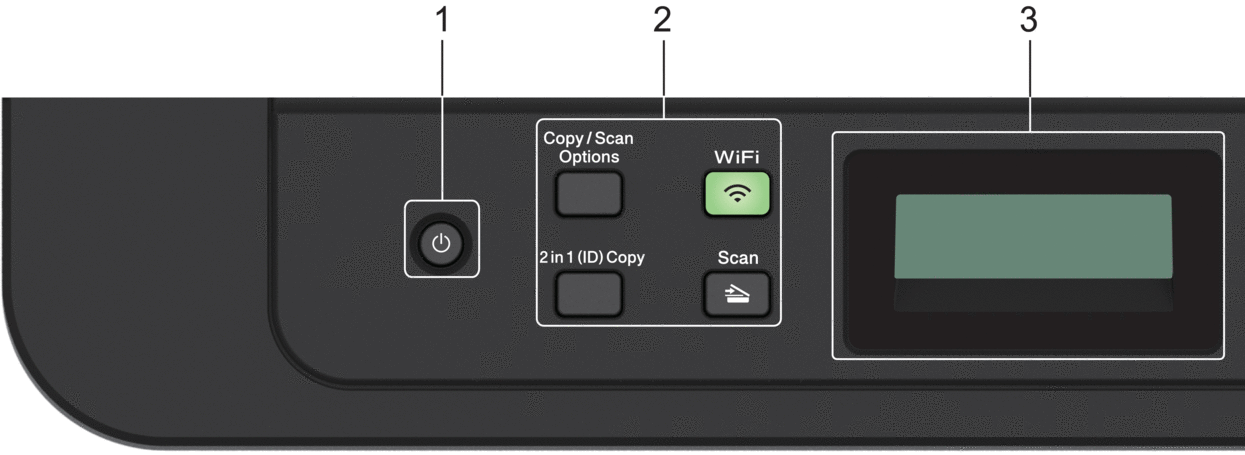
 เปิด/ปิด เครื่อง
เปิด/ปิด เครื่อง -
เปิดเครื่องโดยกดปุ่ม

ปิดเครื่องโดยกดค้างไว้ที่ปุ่ม
 หน้าจอแสดงผลแบบ LCD จะแสดง [Shutting Down (ปิดเครื่อง)] ค้างไว้เป็นเวลาไม่กี่วินาทีก่อนที่จะดับลง
หน้าจอแสดงผลแบบ LCD จะแสดง [Shutting Down (ปิดเครื่อง)] ค้างไว้เป็นเวลาไม่กี่วินาทีก่อนที่จะดับลง
- ปุ่มฟังก์ชัน
-
- Copy/Scan Options (สำเนา/สแกน ตัวเลือก)
-
กดเพื่อเข้าถึงการตั้งค่าชั่วคราวสำหรับการสแกนหรือการทำสำเนา
- WiFi (สำหรับรุ่นไร้สาย)
-
กดปุ่ม WiFi และเริ่มต้นตัวติดตั้งระบบไร้สายในคอมพิวเตอร์ของคุณ ทำตามคำแนะนำบนหน้าจอเพื่อตั้งค่าการเชื่อมต่อเครือข่ายแบบไร้สายระหว่างเครื่องของคุณและเครือข่ายของคุณ
เมื่อไฟสถานะ WiFi ติดขึ้น เครื่องของบราเดอร์ได้เชื่อมต่อเข้ากับจุดการเข้าถึงแล้ว เมื่อไฟสถานะ WiFi กะพริบ แสดงว่าการเชื่อมต่อเครือข่ายแบบไร้สายขัดข้อง หรือเครื่องของคุณอยู่ระหว่างกระบวนการเชื่อมต่อกับจุดการเข้าถึงไร้สาย
- Scan (สแกน)
-
กดเพื่อสลับการทำงานของเครื่องไปเป็นโหมดสแกน
- 2 in 1 (ID) Copy (บัตรประจำตัว 2 ด้าน)
-
กดเพื่อทำสำเนาบัตรประจำตัวทั้งสองด้านในหน้าเอกสารหน้าเดียว
- 2-sided (2 ด้าน) (สำหรับเฉพาะบางรุ่น)
-
กดเพื่อทำสำเนาทั้งสองด้านของหน้ากระดาษ
- หน้าจอแสดงผลแบบ LCD (ผลึกเหลว)
-
แสดงข้อความเพื่อช่วยให้คุณตั้งค่าและใช้งานเครื่องพิมพ์
- ถ้าเครื่องอยู่ในโหมดพร้อม หรือโหมดทำสำเนา หน้าจอแสดงผลแบบ LCD จะแสดง:
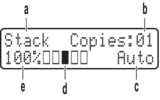
a. ชนิดสำเนา
b. จำนวนสำเนา
c. คุณภาพ
d. คอนทราสต์
e. อัตราส่วนการทำสำเนา
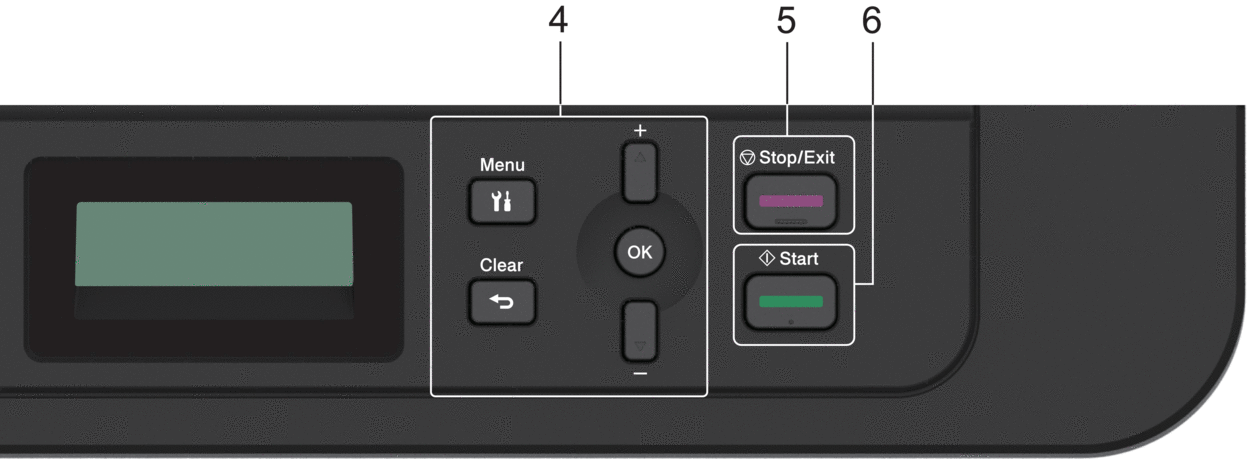
- ปุ่มเมนู
-
- Menu (เมนู)
-
กดเพื่อเข้าถึงเมนูสำหรับการตั้งโปรแกรมเครื่องของคุณ
- Clear (ลบ)
-
- กดเพื่อลบข้อมูลที่ใส่
- กดเพื่อยกเลิกการตั้งค่าปัจจุบัน
- OK
-
กดเพื่อจัดเก็บการตั้งค่าเครื่องของคุณ
 หรือ
หรือ 
-
กดเพื่อเลื่อนขึ้นหรือลงผ่านเมนูและตัวเลือก
- Stop/Exit (หยุด/ออก)
-
- กดเพื่อหยุดดำเนินการ
- กดเพื่อออกจากเมนู
- Start (เริ่ม)
-
- กดเพื่อเริ่มทำสำเนา
- กดเพื่อเริ่มสแกน